PS给山间木屋添加冬季雪景效果(2)
- 2021-05-03 17:33
- 来源/作者:摄影社区/AdrianScheff
- 己被围观 次
第五步、创建一个新图层,填充它为黑色(按d,然后按alt +退格来填充前景色)。打开滤镜杂色添加杂色,具体参数如下: 接着打开滤镜模糊高斯模糊,模糊
第五步、创建一个新图层,填充它为黑色(按d,然后按alt +退格来填充前景色)。打开滤镜>杂色>添加杂色,具体参数如下:
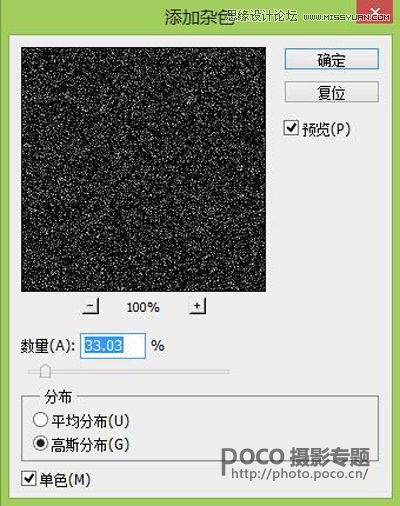
接着打开滤镜>模糊>高斯模糊,模糊量的大小将决定雪花的大小。

将图层的模式调整为滤色,大体上一些雪花已经出来了

第六步、但现在的雪花看起来不太好看。因此,可添加一个曲线调整层来解决这个问题。创建一个新的曲线调整图层(图层>新调整图层>曲线),并使曲线图层只对下一图层起作用(按住alt,鼠标移到两个图层中间点击一下)。
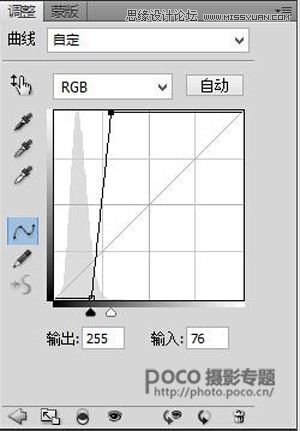
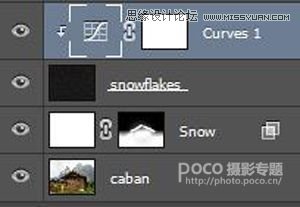

第七步、若画面中的雪花大小都一致,感觉真实性还是差一点,可以另外再添加一些大点的雪花。重复步骤5和6,但当你使用高斯模糊的时候,参数要变得大一些(你可以试试2.5或3)。

第八步、给第二个雪花图层(snowflake2)添加一个图层蒙版(选择图层>图层蒙版>显示全部)。然后用画笔擦掉一些比较大的雪花。
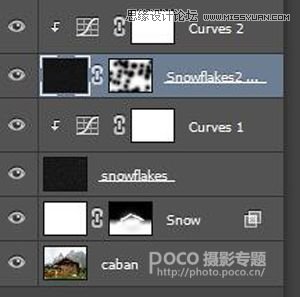

第九步、之后,要添加的就是正在下的雪花,增加一点动态,先重复步骤5和6再创建出一些静态的雪花。

(责任编辑:极限)
*PSjia.COM 倾力出品,转载请注明来自PS家园网(www.psjia.com)
上一篇:PS调出街边人像高对比暗色效果
下一篇:PS调出室内人像私房照甜美暖色调




